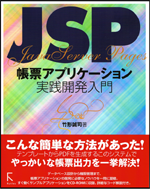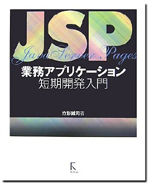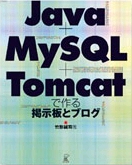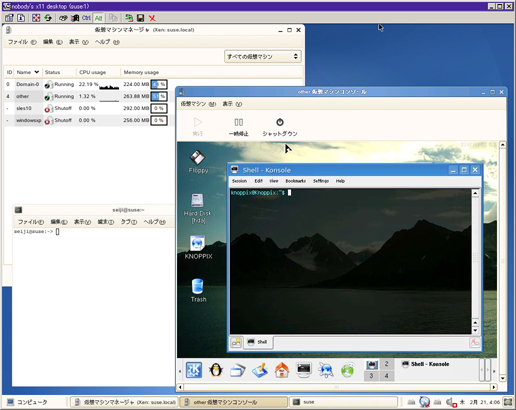HPの格安サーバー ProLiant ML115 に SUSE Linux Enterprise 10の評価版を入れてみました。この組み合わせは、手軽に試してみるにはなかなか良いですね。ML115はビデオチップがクセモノで、FedoraやKnoppixでは表示がおかしくなってしまいましたが、SUSEは大丈夫でした。

沖縄のオープンソースカンファレンスでもらった評価版のメディア
Xenというものを触るのは初めてだったのですが、SUSEの「YaST2コントロールセンター」というウィンドウに「ハイパーバイザとツールのインストール」というアイコンがあり、カチカチとクリックして指示されるままに操作し、再起動したらあっけなく動いてしまいました。設定の方法などについては、既にブログや記事に詳しく書かれているので、次の記事などを参照してください。
「SUSE Linux Enterprise Server 10でXENを試す」日経IT Pro
http://itpro.nikkeibp.co.jp/article/COLUMN/20070131/260130/
ゲストOSをインストールさえしてしまえば、あとはVNC経由でWindowsやMacから操作することもできます。いろいろな環境を作ったり壊したりして試すには、仮想マシンは便利ですね。これからは、仮想マシンによるホスティングなども増えていくのではないでしょうか。とりあえずSUSEのホストにSUSEのゲストを入れてみましたが、Xen化されていないWindowsなどもゲストOSとして動作するようです。
SunがMySQLを買収するそうですけど、仮想マシン上のSolarisにJava+MySQL+Tomcatな環境を作ってホスティングサービスなどをすると、わりと流行ったりするかも知れません。
HP ProLiant ML115 (キャンペーン価格で15,750円だそうです。私もここで買いました。)
http://h50146.www5.hp.com/products/servers/proliant/ml115/index.html
SUSE Linux Enterprise 10の評価版
http://www.novell.com/ja-jp//products/server/eval.html

沖縄のオープンソースカンファレンスでもらった評価版のメディア
Xenというものを触るのは初めてだったのですが、SUSEの「YaST2コントロールセンター」というウィンドウに「ハイパーバイザとツールのインストール」というアイコンがあり、カチカチとクリックして指示されるままに操作し、再起動したらあっけなく動いてしまいました。設定の方法などについては、既にブログや記事に詳しく書かれているので、次の記事などを参照してください。
「SUSE Linux Enterprise Server 10でXENを試す」日経IT Pro
http://itpro.nikkeibp.co.jp/article/COLUMN/20070131/260130/
ゲストOSをインストールさえしてしまえば、あとはVNC経由でWindowsやMacから操作することもできます。いろいろな環境を作ったり壊したりして試すには、仮想マシンは便利ですね。これからは、仮想マシンによるホスティングなども増えていくのではないでしょうか。とりあえずSUSEのホストにSUSEのゲストを入れてみましたが、Xen化されていないWindowsなどもゲストOSとして動作するようです。
SunがMySQLを買収するそうですけど、仮想マシン上のSolarisにJava+MySQL+Tomcatな環境を作ってホスティングサービスなどをすると、わりと流行ったりするかも知れません。
HP ProLiant ML115 (キャンペーン価格で15,750円だそうです。私もここで買いました。)
http://h50146.www5.hp.com/products/servers/proliant/ml115/index.html
SUSE Linux Enterprise 10の評価版
http://www.novell.com/ja-jp//products/server/eval.html
投稿:竹形 誠司[takegata]/2008年 02月 20日 08時 30分
/更新:2008年 03月 13日 00時 33分
Knoppix on Xen
by 竹形 誠司[takegata]
Solarisの仮想化について調べていたら、↓の記事にインストールの方法がかかれていました。
やっぱり Sun がスキ!「Xen ベースの仮想化技術 Solaris xVM」
http://blogs.sun.com/yappri/entry/solaris_xvm
この記事を参考に、Solaris Express Community Edition Build 82というバージョンをダウンロードして、DVDからML115に入れてみようとしたのですが、メモリが512MBでは足りず、インストーラが起動しませんでした。来週アキバへ行くので買ってきます。
ML115に関しては、↓のページがとても詳しいです。
wiki@nothing 「hp鯖-ProLiant-ML115(格安Server)」
http://wiki.nothing.sh/page/hp%BB%AA-ProLiant-ML115(%B3%CA%B0%C2Server)
やっぱり Sun がスキ!「Xen ベースの仮想化技術 Solaris xVM」
http://blogs.sun.com/yappri/entry/solaris_xvm
この記事を参考に、Solaris Express Community Edition Build 82というバージョンをダウンロードして、DVDからML115に入れてみようとしたのですが、メモリが512MBでは足りず、インストーラが起動しませんでした。来週アキバへ行くので買ってきます。
ML115に関しては、↓のページがとても詳しいです。
wiki@nothing 「hp鯖-ProLiant-ML115(格安Server)」
http://wiki.nothing.sh/page/hp%BB%AA-ProLiant-ML115(%B3%CA%B0%C2Server)
投稿:竹形 誠司[takegata]/2008年 02月 20日 19時 37分
/更新:2008年 02月 20日 20時 02分
SUSE Linux Enterprise Server にハイパーバイザをインストールして、その上にWindows2000 Serverをインストールしてみましたが、ディスクIOが遅すぎてちょっとダメな感じです。
XenのディスクIOがボトルネックになりやすいらしく、ネットで検索すると「iSCSIを使うとよい」というような話がいくつかありました。私はiSCSIというものを使ったことがないのでよく分かりませんが、TCP/IP経由でSCSIプロトコルを使う方式で、上等な(?)SANなどに使われているようです。
ML115の起動時にCtrl-Sキーで表示されるMBA画面にiSCSI Cfgという項目があるのですが、表示されているCtrl-Iを押しても何も起こりません。これはいったい何なんでしょう。
![ML115のMBA画面に表示されている[iSCSI cfg]という項目](files/332/iscsi_cfg.jpg)
ML115のMBA画面に表示されている[iSCSI cfg]という項目
XenのディスクIOがボトルネックになりやすいらしく、ネットで検索すると「iSCSIを使うとよい」というような話がいくつかありました。私はiSCSIというものを使ったことがないのでよく分かりませんが、TCP/IP経由でSCSIプロトコルを使う方式で、上等な(?)SANなどに使われているようです。
ML115の起動時にCtrl-Sキーで表示されるMBA画面にiSCSI Cfgという項目があるのですが、表示されているCtrl-Iを押しても何も起こりません。これはいったい何なんでしょう。
![ML115のMBA画面に表示されている[iSCSI cfg]という項目](files/332/iscsi_cfg.jpg)
ML115のMBA画面に表示されている[iSCSI cfg]という項目
投稿:竹形 誠司[takegata]/2008年 03月 13日 01時 48分
/更新:2008年 03月 13日 02時 59分
今使っているサーバー(このブログが動いているマシン)が、いよいよ怪しくなってきたので、急いで切り替えるためにとりあえずML115にそのままWindows2000 Serverをインストールすることにしました。Windows2000のインストールと設定は、何十回も(もしかしたら100回以上?)やっているので、まぁ問題はないだろうと思っていたのですが、今まで経験したことのないエラーでだいぶハマりました。
CD-ROMから起動して、ハードディスクのパーティションを一度全部削除して、NTFSでフォーマットして、OSをインストール。その後、ネットワークとディスプレイのドライバをインストールしてサービスパックを当てて、IEをバージョンアップしてWindowsUpdateをかけるという所まではすんなり行きました。ところが、CD-ROMをドライブから取り出して再起動すると、ブート直後に「NTLDR is missing」というメッセージが表示されて、OSをロードしようとしません。
修復モードで起動しなおして FIXMBR コマンドで MBRをリフレッシュしたり、NTMDR関係のファイルをCD-ROMからコピーしなおしたりしても何も変わりません。不思議なのは、CD-ROMを入れておくと問題なくOSが起動することです。いろいろやっているうちに、BIOSセットアップでBootの優先順位を変更し、HDDを最初にしたらこのエラーが出なくなりました。なぜかは分かりません。
Proliantといえば、もとはCompaqのブランドなんですよね。Compaqのマシンは、いろいろクセがあってセットアップに苦労したものです。私の会社でCompaqのマニュアルを翻訳する仕事なんかしてたんですけどね。インターネットの商用接続が始まった頃ですから、十数年前の話です。
CD-ROMから起動して、ハードディスクのパーティションを一度全部削除して、NTFSでフォーマットして、OSをインストール。その後、ネットワークとディスプレイのドライバをインストールしてサービスパックを当てて、IEをバージョンアップしてWindowsUpdateをかけるという所まではすんなり行きました。ところが、CD-ROMをドライブから取り出して再起動すると、ブート直後に「NTLDR is missing」というメッセージが表示されて、OSをロードしようとしません。
修復モードで起動しなおして FIXMBR コマンドで MBRをリフレッシュしたり、NTMDR関係のファイルをCD-ROMからコピーしなおしたりしても何も変わりません。不思議なのは、CD-ROMを入れておくと問題なくOSが起動することです。いろいろやっているうちに、BIOSセットアップでBootの優先順位を変更し、HDDを最初にしたらこのエラーが出なくなりました。なぜかは分かりません。
Proliantといえば、もとはCompaqのブランドなんですよね。Compaqのマシンは、いろいろクセがあってセットアップに苦労したものです。私の会社でCompaqのマニュアルを翻訳する仕事なんかしてたんですけどね。インターネットの商用接続が始まった頃ですから、十数年前の話です。
投稿:竹形 誠司[takegata]/2008年 03月 13日 03時 26分
/更新:2008年 03月 13日 03時 27分
ML115のファンの音は気になる人が多いようで、静音ファンに交換したという話がウェブに結構載っています。そこで、うちのML115も静音化してやることにしました。
↓のページで「お勧め」とされている、「鎌風2の風」というファンの、80mm角のものをCPU用に、92mm角のものをケース用に1つずつ購入。このタイプはファンコントローラが付いていて、ファンの回転数を自由に設定できます。ただし、CPU温度による自動調節が効かないので、CPUの温度を見ながら手動で調整する必要があります。
http://wiki.nothing.sh/page/hp%BB%AA-ProLiant-ML115%28%B3%CA%B0%C2Server%29/%C1%FB%B2%BB%A1%F5%CE%E4%B5%D1%C2%D0%BA%F6
ケースのファンは、取り付けのネジ穴が同じなので、簡単に交換できます。CPUのファンは、対角線のネジ穴がちょうど合うので、加工などは必要ありません。ただし、元のファンより一回り小さく、取り付けた状態が斜めになるので、やや心細い感じはあります。ネジ穴の場所に合わせてヤスリで溝を彫れば92mm角のファンでも付けられそうです。
ファンの電源は、マザーボードのコネクタから取るのではなく、ハードディスクなどの電源と同じところから取ります。そのため、マシン起動時にBIOSが文句を言ってきますが、15秒ほど放置するとあきらめて起動します。
ML115は「IPMI」というリモート制御・監視のプロトコルに対応しているので、このプロトコルに対応したソフトウェアを使えば、CPUの温度を調べることができます。Solarisには、ipmitoolというコマンドがあり、sensor というサブコマンドを指定すると電源の電圧やCPUの電圧などとともに、CPUの温度が表示されます。音が気にならなくなるまでファンの回転数を落として、しばらくしてからCPUの温度を確認してみたら、次のような感じでした。
マザーボード上に、もともとファンの付いていない放熱フィン(チップセット用?)があって、これがめちゃめちゃ熱いんですけど、大丈夫なのかなぁ。
↓のページで「お勧め」とされている、「鎌風2の風」というファンの、80mm角のものをCPU用に、92mm角のものをケース用に1つずつ購入。このタイプはファンコントローラが付いていて、ファンの回転数を自由に設定できます。ただし、CPU温度による自動調節が効かないので、CPUの温度を見ながら手動で調整する必要があります。
http://wiki.nothing.sh/page/hp%BB%AA-ProLiant-ML115%28%B3%CA%B0%C2Server%29/%C1%FB%B2%BB%A1%F5%CE%E4%B5%D1%C2%D0%BA%F6
ケースのファンは、取り付けのネジ穴が同じなので、簡単に交換できます。CPUのファンは、対角線のネジ穴がちょうど合うので、加工などは必要ありません。ただし、元のファンより一回り小さく、取り付けた状態が斜めになるので、やや心細い感じはあります。ネジ穴の場所に合わせてヤスリで溝を彫れば92mm角のファンでも付けられそうです。
ファンの電源は、マザーボードのコネクタから取るのではなく、ハードディスクなどの電源と同じところから取ります。そのため、マシン起動時にBIOSが文句を言ってきますが、15秒ほど放置するとあきらめて起動します。
ML115は「IPMI」というリモート制御・監視のプロトコルに対応しているので、このプロトコルに対応したソフトウェアを使えば、CPUの温度を調べることができます。Solarisには、ipmitoolというコマンドがあり、sensor というサブコマンドを指定すると電源の電圧やCPUの電圧などとともに、CPUの温度が表示されます。音が気にならなくなるまでファンの回転数を落として、しばらくしてからCPUの温度を確認してみたら、次のような感じでした。
# ipmitool sensor | grep CPU
CPU Fan | 768.935 | RPM | cr | na | na | na | na | 771.962 | na
CPU Vcore | 1.421 | Volts | ok | na | 0.823 | na | na | 1.568 | na
CPU 12V | 12.040 | Volts | ok | na | 11.368 | na | na | 12.600 | na
RCPU Diode 1 | 44.000 | degrees C | ok | na | na | na | na | 85.000 | na
CPU Prochot | 0x0 | discrete | 0x0180| na | na | na | na | na | na
#
上の表示の中の、次の部分がCPU温度です。CPU Fan | 768.935 | RPM | cr | na | na | na | na | 771.962 | na
CPU Vcore | 1.421 | Volts | ok | na | 0.823 | na | na | 1.568 | na
CPU 12V | 12.040 | Volts | ok | na | 11.368 | na | na | 12.600 | na
RCPU Diode 1 | 44.000 | degrees C | ok | na | na | na | na | 85.000 | na
CPU Prochot | 0x0 | discrete | 0x0180| na | na | na | na | na | na
#
RCPU Diode 1 | 44.000 | degrees C
44℃なら、まぁまぁってところでしょうか。マザーボード上に、もともとファンの付いていない放熱フィン(チップセット用?)があって、これがめちゃめちゃ熱いんですけど、大丈夫なのかなぁ。
投稿:竹形 誠司[takegata]/2008年 03月 18日 07時 14分
/更新:2008年 04月 08日 01時 40分